El controlador de red Realtek no se encontró en Windows 10/11 Fix
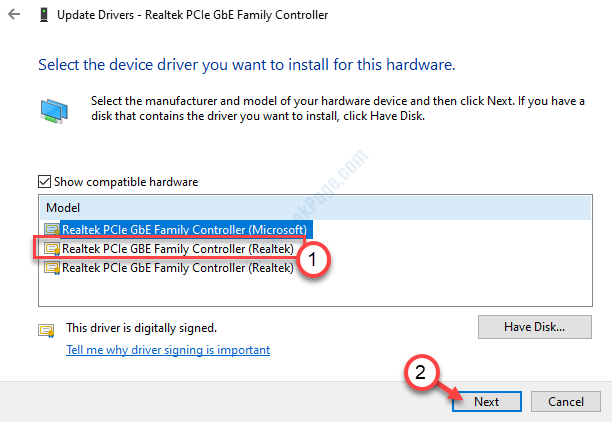
- 3358
- 399
- Adriana Tórrez
Algunos usuarios de Windows 10 han informado un problema con su controlador de red Realtek en sus computadoras. Según estos usuarios, no pueden conectarse a Internet y un mensaje de error está apareciendo, diciendo "El controlador de red Realtek no se encontró". Puede haber muchas razones por las que este error está ocurriendo en su dispositivo, pero en la mayoría de los casos, es un problema simple de administración de energía. Siga estas correcciones para resolver el problema de manera fácil y rápida.
Tabla de contenido
- FIJO 1 - Verifique los cables de red
- FIJO 2 - REPROBADOR DE REALTEK
- FIJO 3 - Modificar la administración de energía
- SEGIR 4 - Actualice el controlador del adaptador de red
- SEX 5 - Instale un controlador Realtek predeterminado
- Fix - 6 Solución de problemas de hardware manualmente
- Correcto 7 - Cargue la configuración de BIOS predeterminada
FIJO 1 - Verifique los cables de red
Puede ver este mensaje de error si el cable de red en su computadora está mal configurado.
1. Presione la 'tecla de alimentación' de su computadora portátil/escritorio hasta que su computadora se apague por completo.
2. Separar el cable Ethernet de su computadora.
3. Ahora, retire el adaptador de alimentación de CA y la batería de la computadora portátil / PC.
4. Después de unos minutos, conecte la fuente de alimentación, inserte nuevamente la batería.
5. Luego inicia tu sistema.
Intenta conectarse en línea. Compruebe si esto ha funcionado para usted. De lo contrario, vaya a la próxima solución.
FIJO 2 - REPROBADOR DE REALTEK
Algunos usuarios han dicho que arreglar el controlador Realtek ha solucionado el problema en su sistema.
1. Al principio, descargue la última versión del controlador Realtek.
2. Descompensar el archivo descargado. Vaya a la ubicación donde ha extraído el archivo.
3. En la carpeta del controlador, haga doble clic en "Configuración".
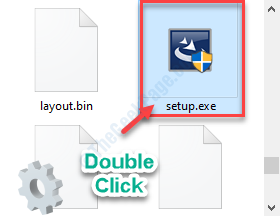
4. Cuando aparezca el controlador del controlador Ethernet Realtek, haga clic en "Reparar".
5. Haga clic en "Próximo".
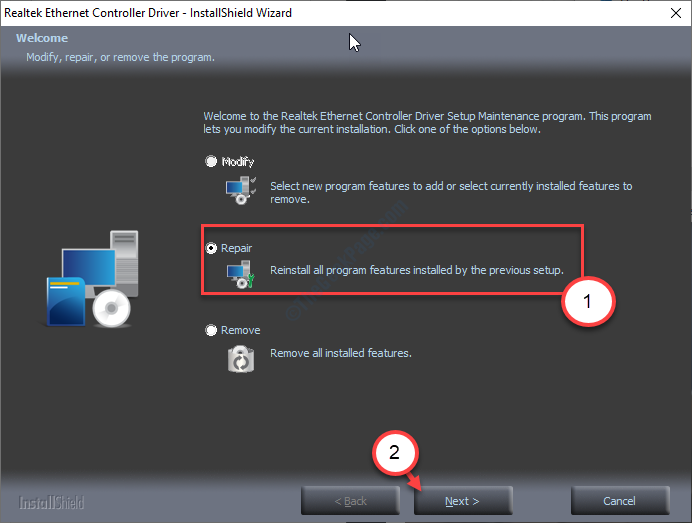
Espere a que la configuración repare el controlador e instale el último controlador en su computadora.
6. Haga clic en "Finalizar"Para cerrar la ventana.
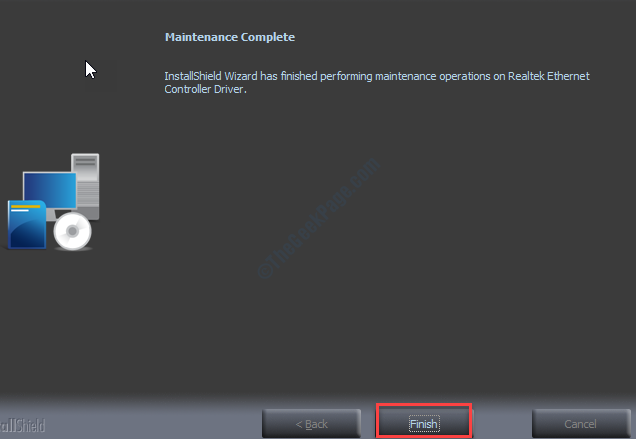
Justo reiniciar su computadora y verifique si esto ha funcionado.
Después de reiniciar su computadora, verifique si esto funciona.
FIJO 3 - Modificar la administración de energía
No permita su computadora para apagar el adaptador para ahorrar energía cuando el sistema duerme.
1. Haga clic derecho en el icono de Windows.
2. Luego, haga clic en el "Administrador de dispositivos"Para acceder a él.
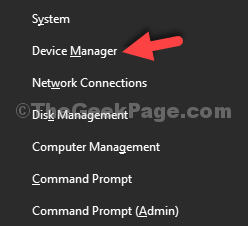
3. En el administrador de dispositivos, doble clic on El adaptador de red Realtek.
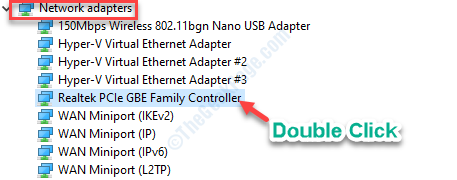
4. Ve a la "Gerente de energíapestaña t ”.
5. Desactivar la caja al lado "Permita que la computadora apague este dispositivo para guardar la alimentación".
6. No olvides hacer clic en "De acuerdo"Para guardar el cambio.
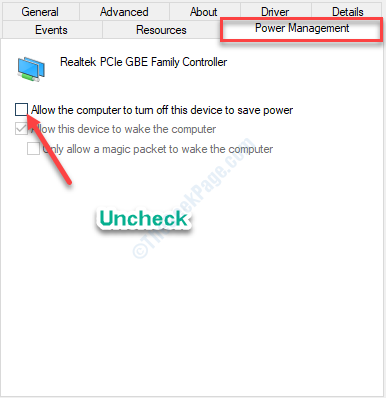
Esto debería solucionar el problema y el problema debe resolverse.
SEGIR 4 - Actualice el controlador del adaptador de red
Si no ha actualizado hace poco el controlador Realtek para su computadora, siga estos sencillos pasos.
1. Al principio, presione el Clave de Windows junto con X llave.
2. Luego, haga clic en el "Administrador de dispositivos".
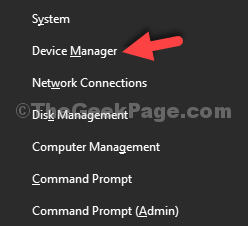
3. Cuando aparezca la ventana de utilidad en su pantalla, expanda el "Adaptadores de red" sección.
4. Haga clic derecho en el adaptador Realtek y luego haga clic en el "Actualizar controlador".
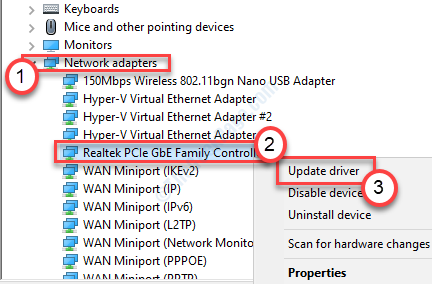
5. Cuando ve el mensaje de '¿Cómo desea buscar conductores??', clickea en el "Buscar automáticamente los controladores".
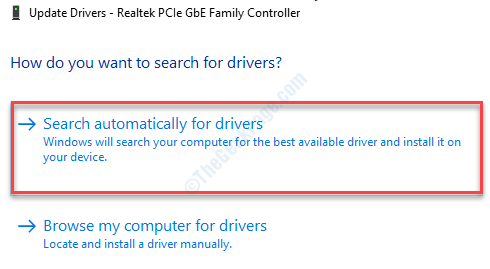
Ahora permita que Windows sea un tiempo busque el controlador Ethernet en su computadora.
Reanudar su computadora y verifique si la solución ha funcionado.
SEX 5 - Instale un controlador Realtek predeterminado
1. presione el Clave de Windows+R Para iniciar una ventana de ejecución.
2. Después de eso, escriba "devmgmt.MSC"Y haga clic en"DE ACUERDO".
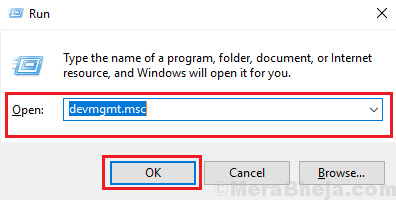
3. A continuación, expanda el "Adaptadores de red"Sección una vez más.
4. Luego, haga clic con el botón derecho en el controlador del adaptador Realtek y haga clic en "Actualizar controlador".
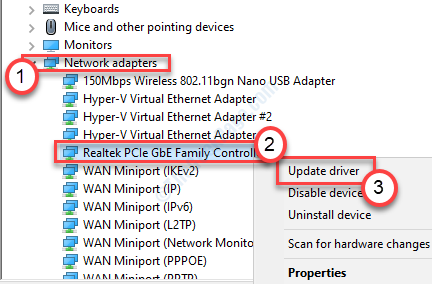
5. Después de eso, haga clic en "Explore mi computadora para conductores".
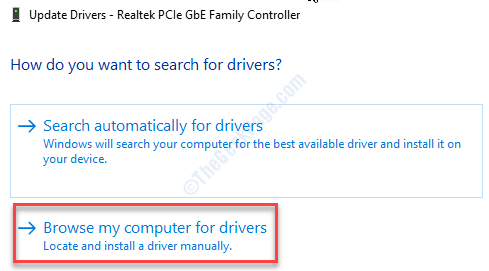
6. En la siguiente pantalla, haga clic en "Permítanme elegir una lista de controladores disponibles en mi computadora".
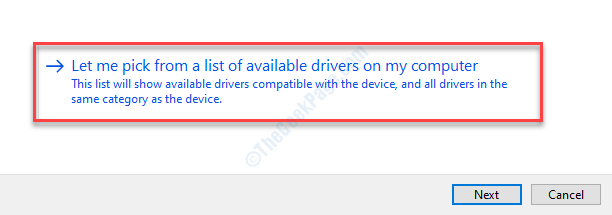
7. Selecciona el "Realtek PCIe GBE Family Controller (Realtek)"De la lista de controladores disponibles.
8. Para instalar el controlador, haga clic en "Próximo".
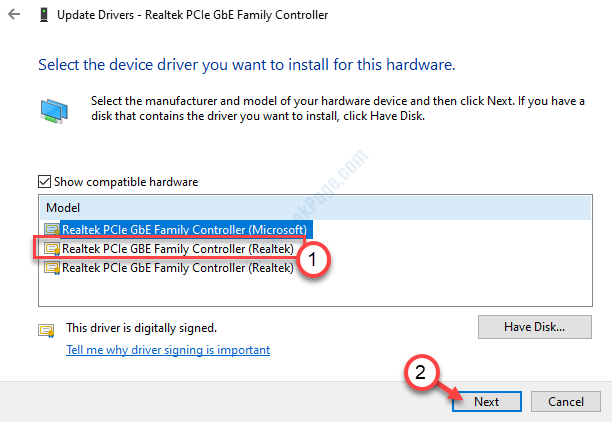
9. Cuando el proceso de instalación haya terminado, haga clic en "Cerca".
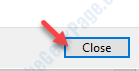
Después de instalar el software, cierre todas las ventanas y Reanudar tu computadora.
Fix - 6 Solución de problemas de hardware manualmente
Solución 1: separar e insertar la RAM
1. Apague su sistema y desconecte el cable de alimentación. Si está utilizando una computadora portátil, expulse la batería.
2. Abra el gabinete en su computadora o la contraportada de su computadora portátil.
3. Desenchufe el carnero de la placa base con cuidado.
4. Deja el Ram durante 5-6 horas.
5. Luego vuelva a colocar el carnero a tu placa base una vez más.
6. Conecte el cable de alimentación nuevamente al sistema o conecte la batería a su computadora portátil.
7. Inicie su computadora normalmente.
Compruebe si esto le ayuda a conectarse a Internet.
Solución 2: use el puerto de red en la placa base
1. Apague su computadora.
2. Desenchufe el cable de alimentación de su computadora.
3. En caso de que si tiene el cable de red conectado al puerto PCI, expulse el cable de red.
4. Conecte el cable de red al puerto de la placa base directamente.
5. Conecte el cable de alimentación a su sistema. Iniciar el sistema y verificar si esto funciona.
NOTA-
Si está utilizando un adaptador de red integrado en su sistema, intente usar un adaptador externo (tarjetas WiFi externas, USB 3.0 al adaptador Ethernet) como alternativa.
Correcto 7 - Cargue la configuración de BIOS predeterminada
1. Al principio apague su computadora.
2. Después de un tiempo, encienda su computadora. Cuando su computadora arranca, debe presionar el "Borrar"* clave desde su teclado para acceder a la configuración del BIOS en su sistema.
* NOTA-
La clave real para abrir la configuración de su sistema varía de fabricante a fabricante. A continuación hemos mencionado el conjunto de claves que deberían funcionar-
ESC, F1, F2, F10, F11, F12 o Eliminar

1. Una vez el Biografía Aparece la configuración, vaya al "Salida" ajustes.
2. Luego verifique que haya alguna opción llamada "Configuración de carga por defecto"Y golpear Ingresar.
3. Nuevamente, presione la tecla particular para ahorrar la configuración.
[Ejemplo: es el "F10"Clave para este sistema.]

4. Después de eso, seleccione "Sí"Para finalmente guardar y salir de la configuración del BIOS en su computadora.
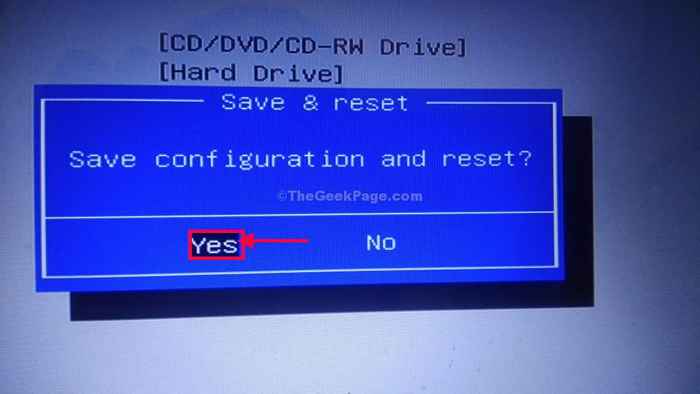
Su computadora se reiniciará normalmente. Esto debería establecer su controlador Realtek en configuración predeterminada.
Tu problema debe resolverse.
- « No se puede enviar o recibir un archivo con Bluetooth en Windows 10/11
- Cómo eliminar el archivo de página.Sys en el cierre en Windows 10 »

